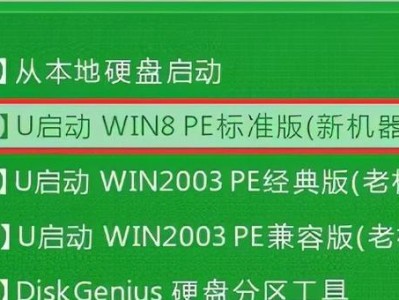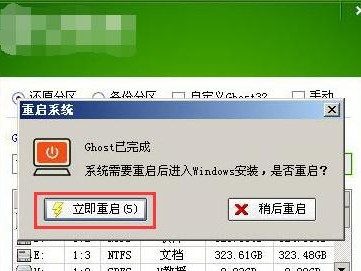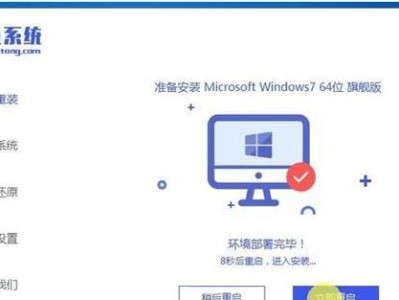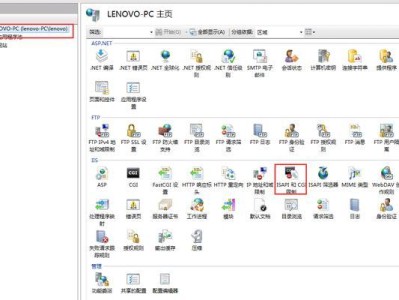W7操作系统被广泛使用,然而,随着时间的推移,电脑可能会变得缓慢且不稳定。在这种情况下,重新安装W7系统是一个不错的选择,能够让你的电脑焕然一新。本文将详细介绍如何使用W7重新安装系统的步骤。
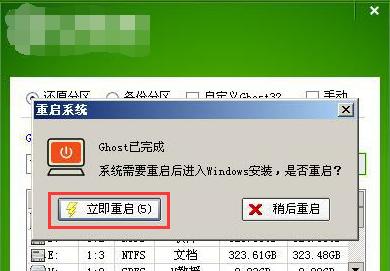
备份重要数据
在重新安装系统之前,首先要确保将所有重要的文件和数据备份到外部硬盘或云存储中,以免在安装过程中丢失。
获取安装媒体
如果你拥有一张W7系统安装光盘,直接将光盘插入计算机的光驱中。如果没有安装光盘,可以从Microsoft官方网站上下载W7系统的ISO镜像文件,并将其刻录到光盘或制作启动U盘。

设置引导顺序
在计算机开机时,按下相应的快捷键(通常是F2或Del键)进入BIOS设置界面,然后找到“Boot”或“启动”选项,并将光驱或U盘设置为第一引导设备。
启动计算机
重启计算机后,系统会从安装媒体启动。如果你使用的是光盘,确保光盘已插入光驱中。如果是U盘,将U盘插入计算机的USB接口。
选择安装方式
在启动时,系统会提示你选择安装方式。选择“自定义安装”以完全重新安装系统。

删除旧的系统分区
在安装类型选择界面,点击“驱动器选项(高级)”。然后选择现有系统分区,并点击“删除”按钮,确保将旧的系统分区全部删除。
创建新的系统分区
点击“新建”按钮,在弹出的对话框中输入新的分区大小,一般情况下,可以将所有可用空间分配给新的系统分区。
格式化新分区
在新建系统分区后,选中新分区并点击“格式化”按钮,选择“NTFS”文件系统格式,并进行格式化。这个过程可能需要一些时间,请耐心等待。
安装操作系统
选择新的系统分区,然后点击“下一步”按钮开始安装W7操作系统。系统会自动将文件复制到计算机,并在安装过程中进行必要的设置和配置。
更新驱动程序
安装完成后,首先要确保联网。然后点击“开始”按钮,打开设备管理器,检查是否有未安装的驱动程序,如果有,下载并安装最新的驱动程序。
安装常用软件
在驱动程序安装完成后,可以根据个人需求安装常用软件,如办公套件、浏览器等。记得要从官方网站下载可信的软件安装包。
恢复个人文件和数据
将之前备份的个人文件和数据复制回计算机。可以将它们放回原来的位置,或者根据个人喜好重新组织文件夹结构。
更新系统和安全软件
重新安装系统后,及时更新系统和安装安全软件是非常重要的,以确保计算机的安全性和稳定性。打开WindowsUpdate并下载最新的更新补丁,同时安装一款可信赖的杀毒软件。
优化系统设置
根据个人需求进行系统设置优化,如更改桌面背景、调整显示设置等。可以根据自己的偏好进行个性化设置。
通过以上的步骤,你可以成功地使用W7重新安装系统,让你的电脑焕然一新。请务必记得在操作前备份重要的文件和数据,并在安装过程中仔细遵循指示。重新安装系统可能会删除原有数据,所以请谨慎操作。希望这个教程对你有所帮助!